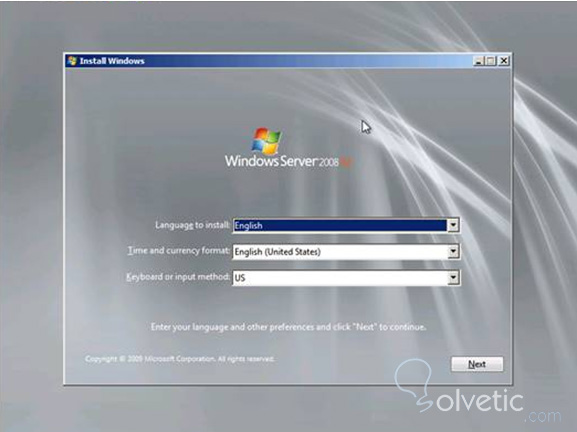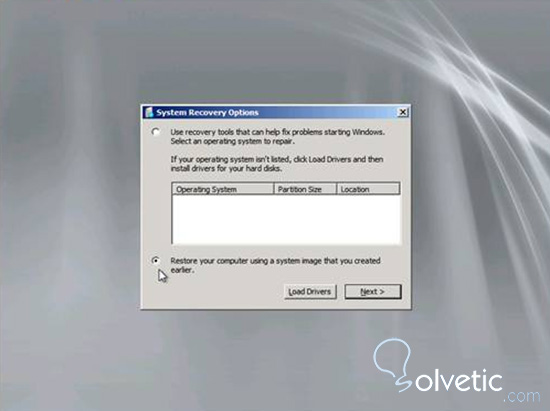Una vez realizamos el Backup previo de nuestros datos, os aconsejamos ver el Tutorial que se publicó al respecto: Como realizar un backup en Windows Server 2008
Ahora lo que queremos es restaurar una copia de seguridad que realizamos en su momento, para ello seguiremos los siguientes pasos:
Restauración Windows Server a través de un Backup
Para iniciar el proceso de recuperación, tenemos que arrancar nuestro sistema “LIMPIO” con el DVD de Windows 2008 server R2.
En esta pantalla le damos “NEXT”, ahora seleccionamos la opción Reparar el ordenador en la parte inferior izquierda.
En el cuadro de diálogo Opciones de recuperación del sistema, seleccione la opción: “Restaurar el equipo con una imagen del sistema que creó anteriormente”.
Cuando aparezca la Re-imagen de diálogo de la computadora, que haga clic en “CANCEL”.
- En la página Backup Image seleccionar sistema, asegúrese de seleccionar una imagen de sistema y haga clic en “NEXT”.
- En la página se muestra a continuación, haga clic en “ADVANCE” (Avanzado).
- En el cuadro de diálogo que aparece, seleccione la opción "Buscar una imagen del sistema de la red".
- En el cuadro de diálogo nos está consultando lo siguiente: ¿Está usted seguro? que aparece a continuación, darle que “Sí”.
Una vez que el entorno de recuperación de Windows se ha conectado a la red compartida debería ver una lista de ubicaciones de copia de seguridad disponibles. Seleccione el que desee y haga clic en ”NEXT”. Ahora seleccione el conjunto de copia de seguridad que desea restaurar.
Al hacer clic en “NEXT” aparecerá la página Opciones de restauración.
Si hace clic en “ADVANCE”, se puede ver que el sistema se reiniciará automáticamente una vez que el proceso de restauración está terminado y también verificará el disco para los errores. Dejaremos ambas opciones seleccionadas.
Al hacer clic en Siguiente nos pedirá que conirmemos lo que hayamos elegido.
Haga clic en “SI” para confirmar sí definitivamente quiero restaurar copia de seguridad en Windows Server.
La restauración está trabajando. Una vez que la restauración de Termina y se reinicia el equipo, se inicia la sesión y comprobar que nuestro servidor recuperado es el mismo que teníamos antes de la catástrofe.